Guida alle classi, alle zone e ai metodi di spedizione di WooCommerce
Pubblicato: 2022-06-30Offrire più opzioni di spedizione è un ottimo modo per soddisfare i tuoi clienti e ridurre le tariffe del carrello abbandonato. Utilizzando semplicemente le opzioni integrate in WooCommerce, puoi creare una varietà di opzioni di spedizione per i tuoi clienti e puoi fare ancora di più con alcune estensioni premium.
Nei post precedenti, abbiamo trattato le basi di cosa sia WooCommerce. Ora, nella seguente guida, spiegheremo le diverse opzioni di spedizione disponibili, i loro plug-in associati e come impostare la spedizione in WooCommerce.
Panoramica delle opzioni di spedizione di WooCommerce
La configurazione di spedizione di WooCommerce si integra perfettamente con il tuo sito Web WordPress. Quando aggiungi il plug-in e lo attivi, puoi configurare immediatamente una varietà di opzioni di spedizione di base e creare combinazioni adatte alla tua attività.
Ci sono tre passaggi da seguire quando si imposta la spedizione di base di WooCommerce:
- Imposta le zone di spedizione.
- Aggiungi metodi e tariffe di spedizione.
- Assegna una classe di spedizione (opzionale).
Innanzitutto, imposta le zone di spedizione per specificare le aree del mondo in cui spedisci le merci. Puoi anche elencare paesi o aree geografiche in cui non offri la spedizione.
Dopo aver impostato le zone di spedizione, il passaggio successivo consiste nell'aggiungere metodi di spedizione standard e opzioni tariffarie all'interno delle zone per una tariffa fissa, spedizione gratuita e/o ritiro locale. Ci sono modi per espandere queste opzioni e le tratteremo in seguito.
L'ultimo passaggio consiste nell'assegnare una classe di spedizione WooCommerce a ciascun articolo nella tua gamma di prodotti. Questo ti aiuta a personalizzare il metodo di spedizione e la tariffa per i singoli articoli. Diamo un'occhiata a questi passaggi in modo più dettagliato.
Zone di spedizione
Queste zone ti consentono di definire aree specifiche in tutto il mondo in cui spedirai le merci e i metodi di spedizione e le tariffe che offrirai all'interno di quella zona.
Le zone possono essere aree ad ampio raggio come paesi o continenti, oppure possono essere codici postali o stati specifici.
Ad esempio, è possibile impostare tre zone generali, ad esempio US Domestic, Europa e altre. Quindi, all'interno di ciascuna zona, specificare il metodo di spedizione disponibile.
Durante la configurazione delle zone di spedizione, noterai che è installata una zona predefinita denominata Località non coperte dalle altre zone :
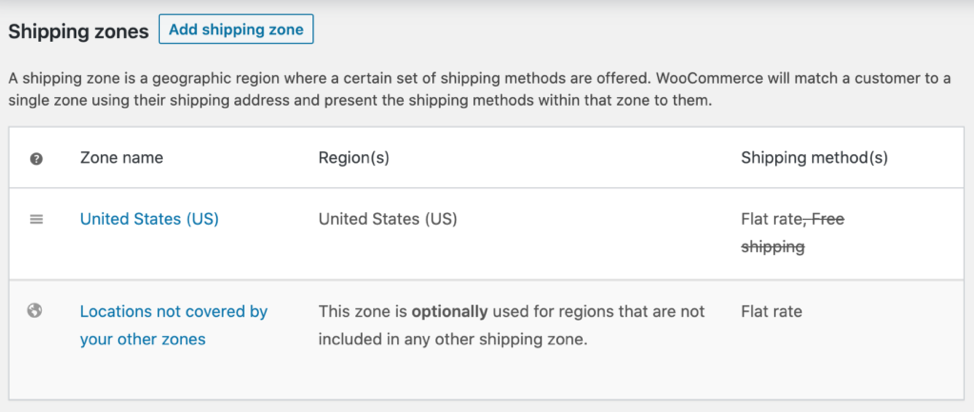
Questa opzione catturerà i clienti che non rientrano in nessuna delle zone di spedizione specificate. Ti consigliamo di assicurarti di avere almeno un'opzione in questa zona predefinita. In caso contrario, i clienti riceveranno il messaggio: Nessun metodo di spedizione offerto in questa zona e non potranno effettuare il checkout.
Prima di immergerti nelle classi di spedizione di WooCommerce, diamo un'occhiata ai diversi metodi e tariffe per la spedizione.
Metodi di spedizione
Il plug-in principale offre tre metodi di spedizione di base: tariffa fissa, spedizione gratuita e ritiro locale. Puoi aggiungere varie opzioni all'interno di questi tre metodi.
L'opzione forfettaria è un costo fisso che puoi offrire utilizzando le classi di spedizione del prodotto o per ordine o per singoli articoli del prodotto.
La spedizione gratuita può essere offerta per l'intera gamma di prodotti o solo se vengono soddisfatte determinate regole.
Ad esempio, la spedizione gratuita può diventare un'opzione con un codice coupon inserito o quando il cliente raggiunge un valore minimo totale del carrello.
Tuttavia, se desideri offrire il ritiro locale, devi essere più specifico e identificare le regioni o i codici postali che si qualificano per questa opzione. Un esempio potrebbe essere un'azienda con sede a Los Angeles che offre il ritiro locale nell'area della California meridionale.
Le opzioni potrebbero essere ancora più specifiche ed elencare i codici postali entro un raggio di 40 miglia da Los Angeles dove sarebbero disponibili opzioni di ritiro locali.
Con la configurazione di spedizione di WooCommerce, puoi creare tutte le zone di spedizione e le combinazioni di metodi di cui hai bisogno per la tua attività e personalizzare ogni zona. Offrendo ai clienti una varietà di metodi di spedizione, è più probabile che trovino un'opzione che funzioni per loro e questo riduce l'abbandono del carrello WooCommerce.
Tariffe di spedizione
Le opzioni forfettarie, spedizione gratuita e ritiro locale vengono fornite con il plug-in WooCommerce di base. Sono facili e veloci da configurare e potrebbero essere tutto ciò di cui hai bisogno quando inizi a vendere online.
Tuttavia, se desideri offrire ai tuoi clienti una gamma più ampia di opzioni, l'estensione di spedizione della tariffa della tabella WooCommerce ti consente di farlo. Ad esempio, puoi creare una regola di spedizione basata sul peso di un articolo definendo l'intervallo di peso minimo e massimo o il numero di articoli per pacco.
Puoi essere ancora più specifico elencando le classi di spedizione a cui si applica questa regola o aggiungere regole in base alla destinazione e al prezzo. Paghi una quota di abbonamento mensile o annuale per le tariffe di spedizione, ma molti ritengono che ne valga la pena per la flessibilità aggiuntiva che aggiunge alle tue opzioni di spedizione WooCommerce.
Assegna classi di spedizione WooCommerce
Se tutti i tuoi prodotti costano lo stesso importo per la spedizione o utilizzerai alcune delle estensioni premium per ottenere tariffe dai fornitori, non devi impostare classi di spedizione. Tuttavia, i negozi WooCommerce non sono sempre così uniformi.
Se hai prodotti con costi di spedizione molto diversi come magliette e poster da parete incorniciati, puoi impostare una classe di spedizione per ogni tipo di prodotto. E puoi utilizzare queste classi per influenzare l'importo dei costi di spedizione nel processo di pagamento.
Ogni volta che aggiungi nuovi prodotti al tuo negozio, puoi assegnare una classe univoca o raggrupparli con altre linee di prodotti in classi di spedizione che hai già impostato.
Ora che abbiamo compreso le opzioni a tua disposizione, diamo un'occhiata a come impostare la spedizione in WooCommerce utilizzando estensioni e plug-in.
Estensioni e plugin WooCommerce per la spedizione premium
L'utilizzo di plug-in di terze parti ti consente di espandere la tua gamma di opzioni di spedizione WooCommerce e di offrire metodi di spedizione in tempo reale dai principali corrieri come FedEx, UPS o il servizio postale degli Stati Uniti (USPS). Proprio come i plug-in di vendita di WooCommerce hanno lo scopo di aumentare le entrate, i plug-in di spedizione aiutano a ottimizzare la logistica.
Il plug-in WooCommerce Table Rate Shipping ti consente di impostare opzioni di spedizione uniche utilizzando una gamma di variabili, ad esempio la classe del prodotto, le zone di spedizione, il peso o il numero di articoli spediti. Può essere utilizzato per consegne nazionali e internazionali.
Diversi corrieri offrono i propri plug-in dedicati (USPS e FedEx sono due esempi). L'impostazione della spedizione nei negozi WooCommerce utilizzando queste estensioni ti consente di offrire preventivi di spedizione in tempo reale dai tuoi fornitori regolari.
Se la tua azienda effettua spedizioni internazionali o ha centri di distribuzione all'estero, ci sono plug-in che ti consentono di accedere ai servizi postali locali in paesi specifici, come SAPO International Parcel Service. Questo ti offre tariffe di spedizione in tempo reale all'interno del servizio postale sudafricano e ti consente di offrire opzioni di spedizione per via aerea o terrestre.
ShipStation
ShipStation è un altro potente plug-in WooCommerce che si collega senza problemi al tuo negozio WooCommerce e ti aiuta ad automatizzare l'evasione degli ordini e i processi di vendita. Sebbene sia ancora necessario installare plug-in di spedizione (ad es. FedEx o USPS) per ottenere costi aggiornati, ShipStation ti consente di monitorare la tua attività per l'elaborazione degli ordini, la fatturazione e i livelli di inventario e fornisce analisi in tempo reale.
Se ShipStation è più del necessario, il plug-in di spedizione WooCommerce Stampa fatture e liste di imballaggio ti consente di gestire facilmente fatture, liste di imballaggio ed e-mail dei clienti all'interno del tuo negozio e puoi personalizzare i documenti per rispecchiare il tuo marchio aziendale. I clienti possono anche controllare lo stato dell'ordine e le fatture in qualsiasi momento con l'opzione Il mio account.

Se gestisci un'attività di dropshipping, il plugin WooCommerce Dropshipping ti aiuta a gestire gli ordini dei tuoi clienti e i dropshipper.
Estensioni di spedizione per WooCommerce
Questo elenco offre alcuni plug-in di configurazione della spedizione WooCommerce ed estensioni premium che puoi utilizzare con il tuo negozio online. Esplora le loro diverse funzionalità per trovare il plug-in WooCommerce ideale per la tua attività.
- Metodi di spedizione USPS di WooCommerce
- Spedizione WooCommerce FedEx
- Spedizione UPS WooCommerce
- WooCommerce Canada Post Spedizione
- WooCommerce Royal Mail Shipping (Regno Unito)
- WooCommerce SAPO Servizio pacchi internazionale
- Tabella WooCommerce Tariffa di spedizione
- WooCommerce ShipStation
- WooCommerce Stampa fatture e liste di imballaggio
- Dropshipping di WooCommerce
In che modo WooCommerce calcola la spedizione?
Quando un cliente aggiunge articoli al carrello, WooCommerce calcola le spese di spedizione in base ai prodotti selezionati, alla classe di spedizione, alle dimensioni e al peso. Una volta che il cliente ha inserito il proprio indirizzo di consegna, il calcolatore di spedizione WooCommerce calcola un costo in base alla sua posizione e ai metodi di spedizione disponibili. Il cliente può vedere queste informazioni nella pagina del carrello.
Puoi anche modificare manualmente le tariffe di spedizione e aggiungere costi aggiuntivi per multipli di un articolo, sconti per l'acquisto di prodotti specifici, spese di gestione o tasse.
Impostiamo la spedizione WooCommerce per la nostra attività di T-shirt e creiamo opzioni per la spedizione utilizzando le funzionalità pronte all'uso già caricate in WooCommerce.
Come impostare la spedizione di base in WooCommerce
Quando crei il tuo sito, i migliori temi per WooCommerce sono già inclusi nel plugin di base, non sono richieste terze parti. La spedizione non è troppo diversa. Se le tue esigenze di spedizione non sono troppo complesse, in WooCommerce hai già tutto ciò di cui hai bisogno.
Ecco i passaggi di base per impostare la spedizione in WooCommerce. Questa guida alla spedizione WooCommerce di Fit Small Business contiene ulteriori dettagli se ne hai bisogno.
1. Crea le tue zone di spedizione
Nella dashboard di WooCommerce, seleziona WooCommerce > Impostazioni > Spedizione
Quindi, seleziona Aggiungi zona di spedizione.
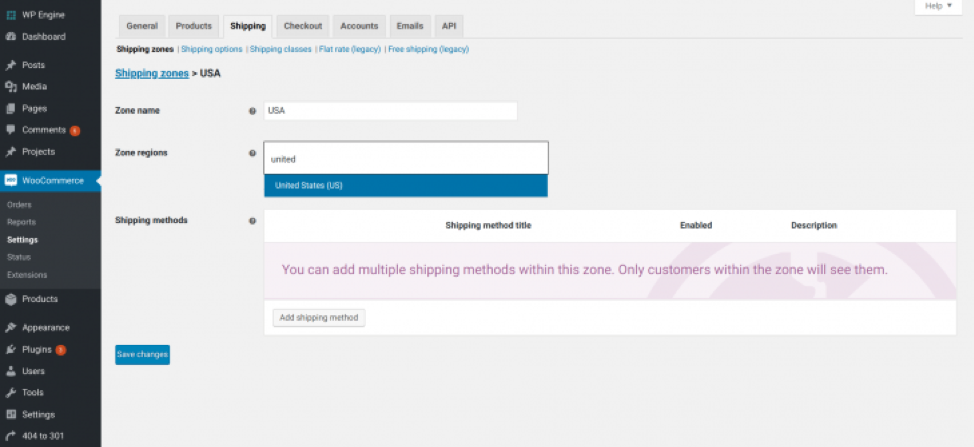
Assegna un nome alla tua nuova zona, aggiungi la regione della zona e imposta tutte le aree di cui hai bisogno.
Dopo aver impostato le zone, puoi lasciarle come regioni generali o modificarle per elencarle come regioni o codici postali.
Per modificare una zona, vai alla schermata Zone di spedizione . Sposta il cursore sul nome della zona per visualizzare le opzioni Modifica ed Elimina .
Seleziona Modifica e aggiungi regioni o codici postali nella schermata successiva.
Salva le modifiche.
2. Aggiungi metodi di spedizione
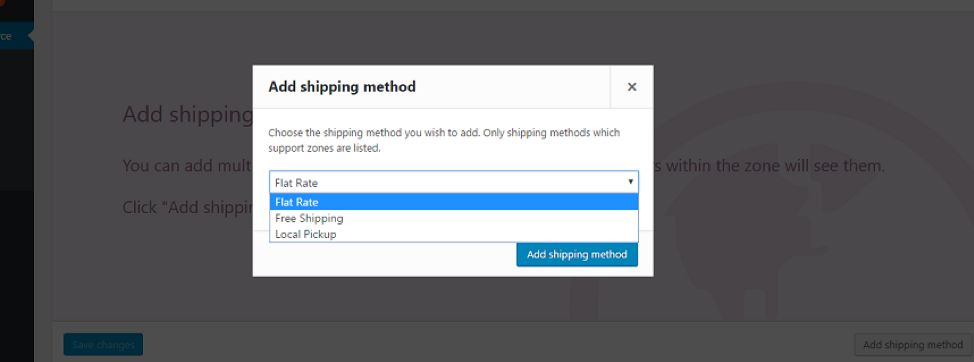
Per ciascuna zona, seleziona Aggiungi metodo di spedizione ed evidenzia un'opzione dall'elenco a discesa.
Seleziona Aggiungi metodo di spedizione per salvare.
Ripetendo questi passaggi, puoi offrire più opzioni di zona/metodo di spedizione all'interno del tuo negozio.
Modifica i metodi di spedizione
Per modificare i metodi di spedizione, posiziona il cursore sul nome della zona, seleziona Modifica , quindi passa con il mouse sul metodo che desideri modificare e seleziona Impostazioni .
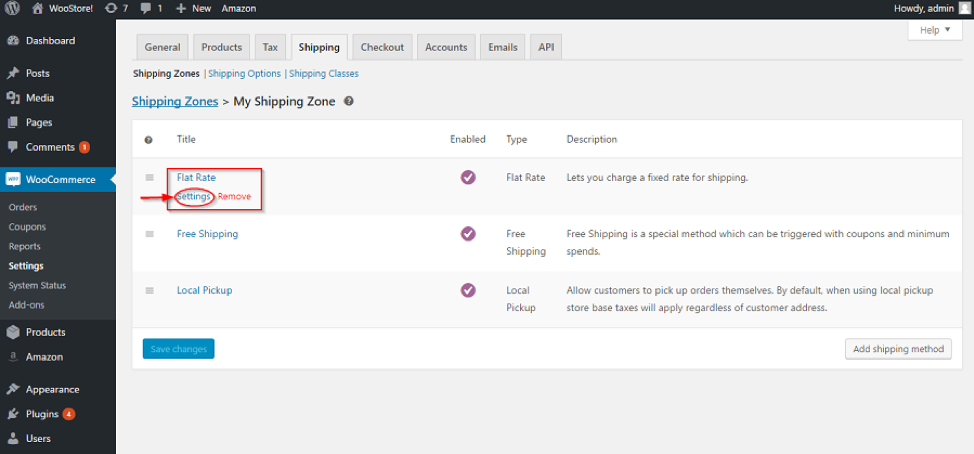
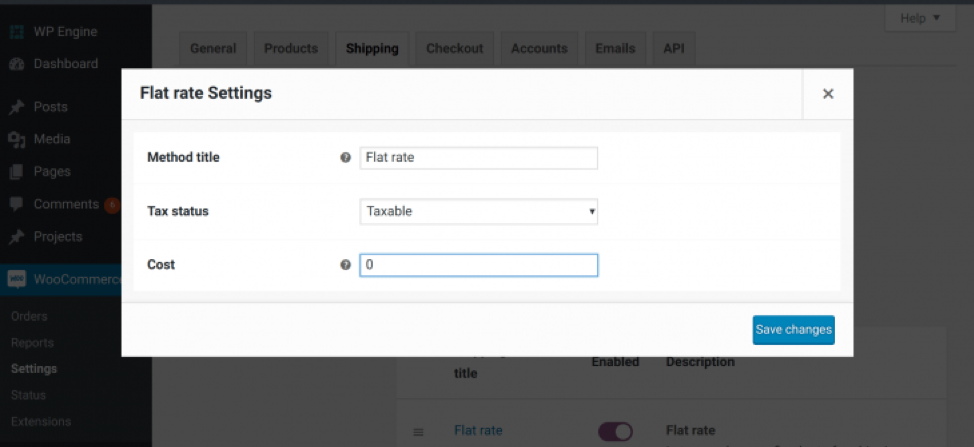
In Impostazioni tariffa forfettaria , hai la possibilità di impostare lo stato fiscale su Nessuno o Imponibile. La tua scelta verrà applicata a tutti i costi forfettari per questa zona e le aliquote fiscali vengono calcolate utilizzando l'indirizzo commerciale che hai inserito durante la configurazione del tuo negozio.
Se desideri aggiungere costi aggiuntivi all'interno della tua opzione di spedizione a tariffa fissa, aggiungili utilizzando il campo Costo e i formati seguenti.
Addebito forfettario per ordine : per aggiungere un addebito a ogni ordine, inserisci un numero (ad es. 4). Non è necessario aggiungere simboli di valuta poiché WooCommerce utilizza la valuta che hai scelto durante la configurazione del negozio.
Addebito forfettario per articolo : per aggiungere un addebito a ogni articolo inserito nel carrello, inserisci la formula, [qtà]*1,50 . Per la nostra attività di magliette, significa che viene aggiunto $ 1,50 a ogni maglietta acquistata. Se un cliente acquista cinque articoli, verranno aggiunti $ 7,50 al valore totale del carrello.
Addebito percentuale forfettario – per aggiungere una commissione basata su una percentuale del valore del carrello del cliente, inserire la formula [costo]*12 . In questo caso, verrà calcolato un supplemento del 12% e aggiunto al totale del carrello.
3. Aggiungi classi di spedizione
Utilizza questa opzione per raggruppare prodotti specifici o creare metodi di spedizione per singoli articoli. Ad esempio, la nostra opera d'arte incorniciata avrà la sua classe unica in quanto è sovradimensionata e pesante. Ma le nostre magliette potrebbero essere raggruppate con altri articoli in una classe di spedizione WooCommerce esistente.
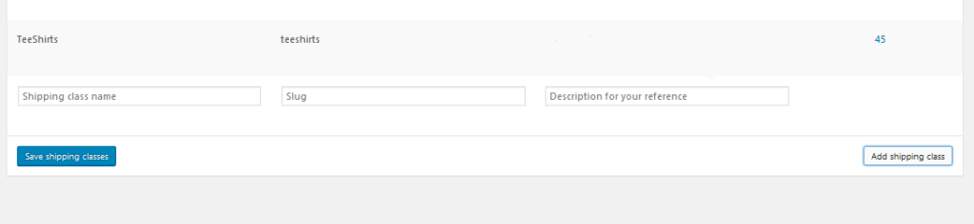
Vai su WooCommerce > Impostazioni > Spedizione > Classi di spedizione
Nell'angolo inferiore dello schermo, seleziona Aggiungi classe di spedizione .
Inserisci il nome della tua classe. Lascia vuoto il campo slug mentre si riempie automaticamente e usa il campo Descrizione per le note.
Seleziona Salva classi di spedizione. Apparirà la nuova classe.

Il numero 45 sulla linea T-shirt è il numero di prodotti raggruppati in quella classe.
Completando tutti questi passaggi, hai impostato le opzioni di spedizione di base nel tuo negozio WooCommerce e puoi offrire ai tuoi clienti una tariffa fissa, spedizione gratuita e ritiro locale.
Alzati un negozio online che si distingue
Costruito su una piattaforma fidata da esperti, StoreBuilder di Nexcess ti consente di sfruttare tutti i vantaggi del nostro WordPress gestito e WooCommerce senza la complessità. Hai la garanzia di servizi di hosting gestiti veloci, affidabili e sicuri che forniscono una sicurezza ottimale per i negozi WooCommerce.
Nessuna esperienza di codifica? Nessun problema.
Non c'è motivo di ricominciare da zero o sentirsi sopraffatti da uno schermo vuoto. Rispondi ad alcune domande e in pochi minuti avrai il tuo negozio online con una home page intuitiva e facile da navigare, ottimizzata per convertire i tuoi visitatori in clienti. Controlla!
Inizia oggi stesso a costruire la tua vetrina online: il tuo primo mese è gratuito.
Questo blog è stato originariamente pubblicato a maggio 2020. Da allora è stato aggiornato per accuratezza e completezza.
